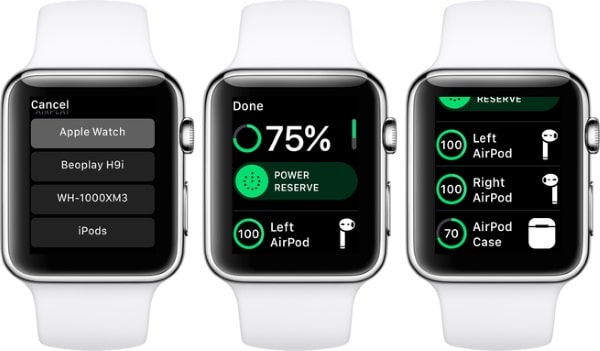Умные часы от компании Apple популярны во всем мире. Возможности Apple Watch обширны. Есть некоторые скрытые, но полезные функции, которые намного облегчают и ускоряют управление устройством.
Входящие и исходящие звонки
Одной из самых полезных функций устройства является управление звонками. Часы умеют отвечать на входящие и звонить другим абонентам без использования смартфона. Так, если iPhone лежит в рюкзаке или кармане, пользователь сможет принять звонок одним свайпом. Это превращает Apple Watch в полноценную Bluetooth-гарнитуру. Для совершения вызовов нужно воспользоваться программой «Телефон» на умных часах.
Функция фонарика
В умных часах Apple с предустановленной WatchOS 4 и выше реализована полезная опция фонарика. Он не обладает большой мощностью, но может помочь в условиях недостаточной освещенности. Фонарик поддерживает режим «безопасного» света при прогулках в темную пору суток или тренировках.
Пользователю доступно три режима:
- Фонарик.
- Вспышка.
- Красный свет.
Для выбора одного из них достаточно активировать нужный пункт управления на часах, найти фонарик и листать в сторону, пока на экране не появится подходящий вариант.
Интеллектуальный дисплей
Чтобы уточнить текущее время, последние уведомления или грядущие события из календаря, необязательно разблокировать часы. Вместо этого можно поднять запястье и посмотреть на них. Функция интеллектуального дисплея присутствует во всех часах с ОС watchOS 4 и более поздних версиях.
Интересное по теме: Apple Watch Series 5 — комплектация, возможности, интересные особенности, фото
Экономия заряда аккумулятора
Возможности Apple Watch поддерживают массу способов продления автономного рабочего времени. Пользователь может отключить оповещения и звуки, деактивировать голосового помощника Siri, а также сделать несложные эксперименты с цветами.
Поскольку устройство оснащено OLED-экраном, черные пиксели не подсвечиваются и не расходуют заряд аккумулятора. Поэтому использование черно-белого циферблата и меню способствует экономии зарядки.
Поменять настройки можно в разделе «Общие» – Универсальный доступ» – «Оттенки серого».
Управление громкостью наушников AirPods
Чтобы снизить громкость в беспроводных наушниках AirPods при прослушивании музыки с часов, необязательно доставать телефон. Достаточно открыть плеер и опустить громкость колесиком Digital.
С WatchOS 4 музыкальный плеер отображается на главном экране во время воспроизведения треков.
Скриншот экрана
Для сохранения снимка экрана нужно одновременно зажать цифровое колесико и клавишу сбоку. Скриншот будет сохранен в ленте фотографий на iPhone. На устройствах с ОС выше watchOS 3 функцию придется активировать в настройках часов на смартфоне.
Быстрое включение режима «Без звука»
Для мгновенной активации беззвучного режима не нужно что-то нажимать на экране. Вместо этого следует накрыть дисплей часов ладонью и дождаться появления вибросигнала. Еще способ используется для отклонения входящих звонков. Однако по умолчанию он может быть отключен.
Проверить это можно в настройках: раздел «Звуки – тактильные сигналы».
Проверка последнего запущенного приложения
Чтобы посмотреть последнюю запущенную программу поднятием руки, нужно включить функцию в настройках: «Общие» – «Активация при поднятии запястья».
Переключаться между программами можно цифровым колесиком – на него нужно сделать 2 нажатия.
Разблокировка компьютера Mac
Не все пользователи знают, что возможности Apple Watch предусматривают разблокировку MacBook без введения пароля. Чтобы опробовать эту функцию, нужно привязать два устройства к одному аккаунту AppleID и активировать двухфакторную аутентификацию.
В настройках MacOS нужно:
- выбрать вкладку iCloud;
- открыть настройки учетной записи;
- ввести пароль от Apple ID;
- раздел «Безопасность»;
- подтвердить включение двухфакторной аутентификации;
- придумать пароль для AppleWatch на смартфоне в подпункте «Код-пароль»;
- включить на макбуке функцию «Разблокировать с помощью часов».
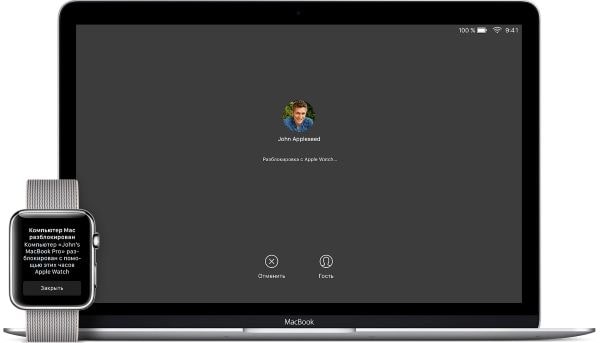
Поиск потерянного устройства
С помощью часов можно найти потерянный iPhone 6/7/8/X/Pro. Опция включается после свайпа по экрану часов вверх и выбора соответствующего пункта меню в центре управления. При отсутствии реакции нужно положить палец на иконку телефона — он сделает несколько миганий вспышкой.
Радиус действия функции ограничивается зоной охвата интерфейса Bluetooth и составляет около 100 м.
Подробнее о настройках Apple Watch читайте тут: Настройка Apple Watch — функции, приложения, обновления, сброс
Сохранение шаблонов сообщений
Чтобы отправить текстовое сообщение по собственному шаблону, понадобится выполнить следующие действия:
- открыть программу «Часы» на смартфоне;
- найти пункт «Сообщения»;
- выбрать «Ответы по умолчанию»;
- создать свои заготовки.
Сохраненные шаблоны будут доступны не только в iMessage, но и в Facebook, WhatsApp и других мессенджерах.
Управление уведомлениями
Уведомления с телефона автоматически дублируются на часы. Если отклонить их, они исчезнут и на iPhone. Если в центре оповещений собралось большое количество информации, достаточно сделать сильное нажатие по экрану и очистить историю.
«Не беспокоить» при тренировках
Чтобы спокойно заниматься физическими упражнениями и не отвлекаться на назойливые сообщения, можно настроить автоматическое включение режима «Не беспокоить». Он будет активироваться при занятиях спортом.
Еще часы умеют останавливать тренировку по бегу при паузе и возобновлять ее. Дополнительные опции для спортсменов доступны в программе Apple Watch на телефоне.
Обновление медиатеки
Стандартная программа Apple Music способна синхронизировать все плейлисты и альбомы с одного устройства на другое. Пользователь может выбрать музыку, которая будет воспроизводиться с часов на телефоне в настройках Apple Watch в разделе «Музыка». Синхронизация осуществляется и при зарядке устройства.
Сообщения об опасности
Умные часы Apple способны отправлять сигналы SOS, если пользователь попадает в зону опасности. В приложении Watch есть опция «Экстренные вызовы», где указываются номера друзей и близких, которые получат уведомление в случае возникновения экстренной ситуации.
Для отправки сообщения нужно зажать боковую кнопку на пару секунд, после чего прозвучит характерное звуковое оповещение.
Отслеживание активности без iPhone
Смарт-часы Apple Watch, начиная с серии 2, оснащаются встроенным GPS-датчиком. Поэтому теперь пользователям необязательно носить с собой смартфон, чтобы фиксировать результаты пробежки или тренировки. Наручный аксессуар сможет записывать все самостоятельно. Для начала тренировки нужно открыть программу «Тренировка» на часах и определиться с типом активности.
Устройство может не только регистрировать сведения о преодоленном расстоянии и средней скорости, но и копировать маршрут на телефон. Присутствует поддержка таких типов тренировок – прогулка, езда на велосипеде и другие. Watch 1 умеет записывать время и дистанцию, но без определения геолокации. Более новые версии поддерживают и эту полезную функцию.
В смарт-часах реализовано большое количество датчиков, которые отслеживают физическую активность и способствуют достижению всех спортивных целей. Для настройки целей нужно открыть приложение «Активность». Продвижение определяется с помощью трех категорий:
- Упражнения.
- Интенсивность движений.
- Продолжительность ходьбы и пробежек.
Еще можно объединить пару разных тренировок в одну группу. Для этого нужно смахнуть вправо и нажать на «+». Подобная опция будет интересной для поклонников триатлона.
В программе тренировок постоянно отображаются полезные рекомендации и задачи, которые делают физическую активность эффективной. Еще часы умеют отправлять мотивирующие и одобряющие сообщения.